Никому не нравится сталкиваться с BSOD или синим экраном смерти, но для пользователей Windows это часть жизни. Это происходит, когда система сталкивается с сбоем, с которым не знает, как справиться, и система отключается. BSOD «Нарушение сторожевого таймера DPC» — хороший тому пример.
Хорошей новостью является то, что это можно исправить, причем без особых сложностей и технических знаний.
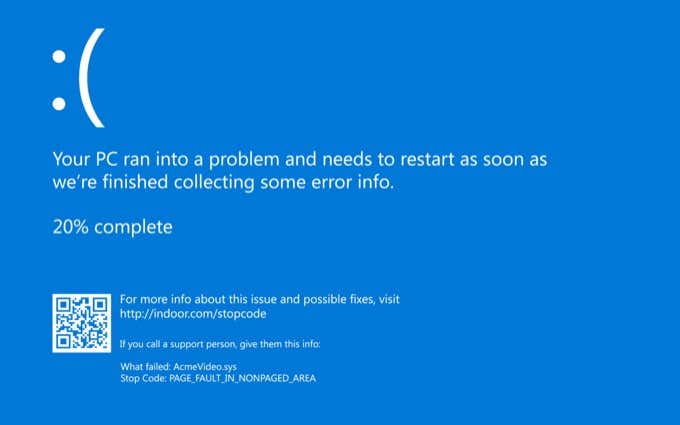
Что такое нарушение правил сторожевого таймера ЦОД?
DPC — это сокращение от «Отложенный вызов процедуры». Часть ошибки «Сторожевой таймер» относится к той части программы, которая отслеживает ошибки. Проблема возникает из-за твердотельного накопителя, несовместимого с Windows. Время от времени это может возникать, чаще всего из-за проблем с оборудованием.
Нарушение происходит, когда Windows не получает ответ от оборудования или какого-либо компонента компьютера достаточно быстро. Обновление драйвера и проверка соединений могут помочь решить эти проблемы.
Удалить все внешние устройства
Нарушение DPC Watchdog может быть вызвано несовместимым диском или устройством. Удалите все внешние устройства (кроме мыши и клавиатуры). Если вы подключили новый внешний жесткий диск, принтер или другой аксессуар, отключите его от компьютера, а затем перезагрузите.

Если проблема не повторится, можно сделать вывод, что проблема связана с одним из устройств. Подключайте их по одному, пока не сможете определить, какое устройство вызывает ошибку.
Проверьте кабельные соединения
Один шаг в исправлении нарушения сторожевого таймера DPC — убедиться, что кабели питания и кабели передачи данных надежно подключены к компьютеру. Это не сложно сделать даже для новичков. Откройте боковую часть корпуса ПК и найдите свисающие кабели.
Приложите небольшое давление в точках соединения, чтобы обеспечить надежное соединение. Если кабели не закреплены и вы не знаете, куда их следует подключать, обратитесь к руководству вашего компьютера.

Для получения более подробной информации обратитесь к нашему Полное руководство по сборке индивидуального ПК. Если кабель отсоединен и система не может получить ответ на запрос, она выдаст сообщение о нарушении.
Проверьте драйверы устройств
Устаревший или неисправный драйвер может сделать невозможным получение системой необходимого ответа. Если вы регулярно сталкиваетесь с нарушением DPC Watchdog, убедитесь, что все ваши драйверы устройств обновлены.
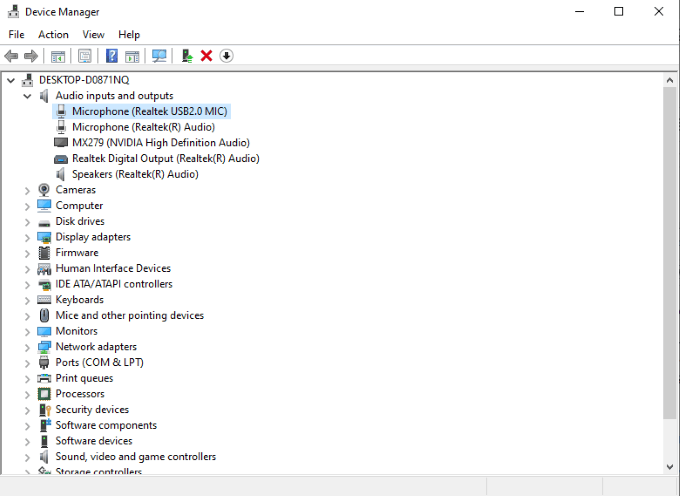
Откройте Панель управления >Диспетчер устройств и просмотрите список устройств. Щелкните правой кнопкой мыши любое устройство в списке и выберите Обновить драйвер в появившемся меню. Вам следует проверить все ваши устройства, но особое внимание уделите внешним жестким дискам. Это распространенный источник этой ошибки.
Замените драйвер iastor.sys
В меню драйвера разверните контроллеры IDE ATA/ATAPI и выберите элемент с SATA в названии. Выберите в меню Свойства , а затем выберите вкладку Драйверы . Выберите Обновить драйвер >Просмотреть драйверы на моем компьютере >Позвольте мне выбрать драйверы из списка доступных на моем компьютере.
Вы можете выбрать программное обеспечение из списка или выбрать рекомендуемый вариант. В большинстве случаев рекомендуемый драйвер является правильным выбором. Выберите Далее и дождитесь завершения установки. Вам потребуется перезагрузить компьютер, чтобы изменения вступили в силу.
Windows рекомендует заменить именно этот драйвер, поскольку он является известным виновником ошибки DPC Watchdog Violation.
Выполнить проверку диска
Если обновление кабеля и драйверов не помогло устранить проблему, следующим шагом будет проверка диска всей системы. Сделайте это, открыв Командная строка. Нажмите Windows + R , чтобы открыть меню Выполнить , а затем введите cmd , чтобы открыть командную строку. После открытия введите следующее:
chkdsk C:/f
Если раздел вашего жесткого диска отличается от C:, просто замените C: на правильное имя диска.
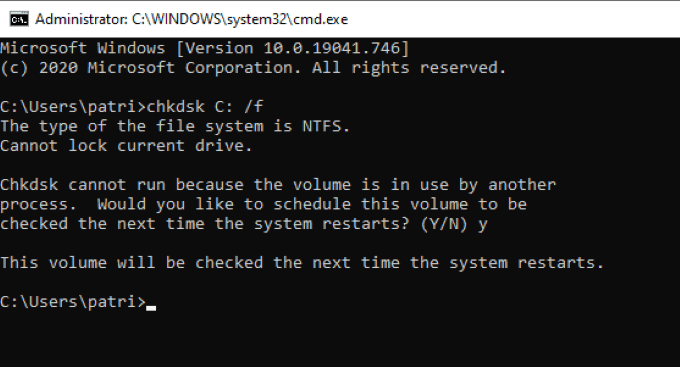
Это выполнит проверку вашей системы, которая выявит и устранит любые проблемы в логике вашего диска. Во многих случаях эта простая команда может решить проблему нарушения сторожевого таймера DPC..
Обновите свою ОС
Нарушение DPC Watchdog часто вызвано устаревшими и неисправными драйверами, поэтому обеспечение актуальности вашей операционной системы и наличие доступа к новейшему программному обеспечению, предлагаемому для ваших устройств, может помочь снизить частоту возникновения проблемы. ошибка.
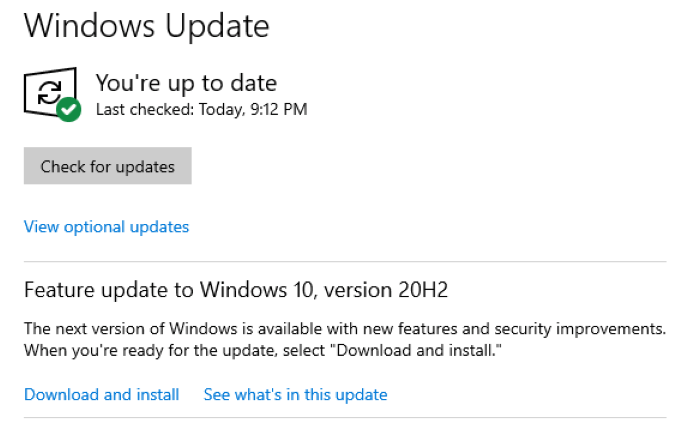
Откройте Настройки >Обновление и безопасность >Центр обновления Windows и нажмите Проверить наличие обновлений. Если доступно обновление Windows, загрузите его. Несмотря на огромное количество негативных отзывов в прессе об обновлениях Windows, они необходимы для безопасности вашего компьютера.
Запустите средство устранения неполадок совместимости программ
Одной из основных причин нарушения DPC Watchdog является несовместимость программ и оборудования. К счастью, в Windows есть встроенный инструмент, который поможет вам обеспечить работу всех различных компонентов друг с другом.
Откройте Настройки >Обновление и безопасность >Устранение неполадок >Дополнительные средства устранения неполадок >Средство устранения неполадок совместимости программ. Выберите средство устранения неполадок, а затем нажмите Запустить средство устранения неполадок.
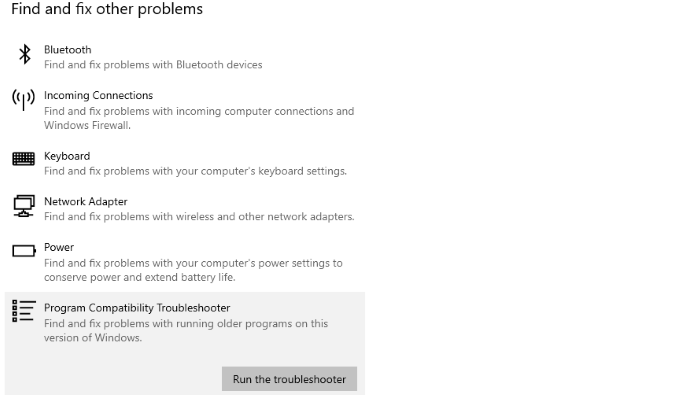
Вы можете выбрать программу, вызывающую проблемы, из списка. Если вы его не видите, выберите Нет в списке и просматривайте папки с файлами, пока не найдете его. Затем инструмент попытается диагностировать любые проблемы несовместимости между программой и оборудованием.
Если вы столкнулись с нарушением DPC Watchdog Violation и это привело к сбою вашего компьютера, это может повлиять на вашу производительность, особенно если вы работаете из дома, как это делают многие. Попробуйте эти различные методы, чтобы решить проблему и снова обеспечить бесперебойную работу вашего ПК.
.